تعريف Softaculous : أداة خاصة بالاستضافة غير المحدودة، وهي تتيح للعميل تركيب أكثر من 200 سكربت بضغطة زر واحدة، من خلال لوحة تحكم الاستضافة ، علمًا بأن الأداة تحتوي على سكربتات مجانية، وسكربتات أخرى يجب أن تقوم بترخيصها قبل تنصيبها (مدفوعة)
1 - قم بتسجيل الدخول إلى لوحة تحكم الاستضافة
2- قم بالضغط على Softaculous
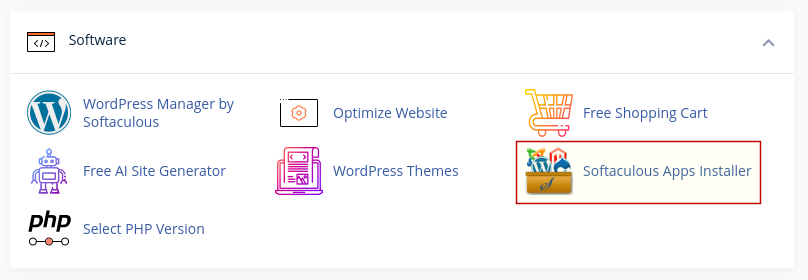
3- ستظهر لك قائمة تصنيف السكربتات وأكثر السكربتات استخداماً اختر التصنيف المناسب ، ومن ثَم السكربت المطلوب تثبيته
على سبيل المثال سنقوم باختيار WordPress
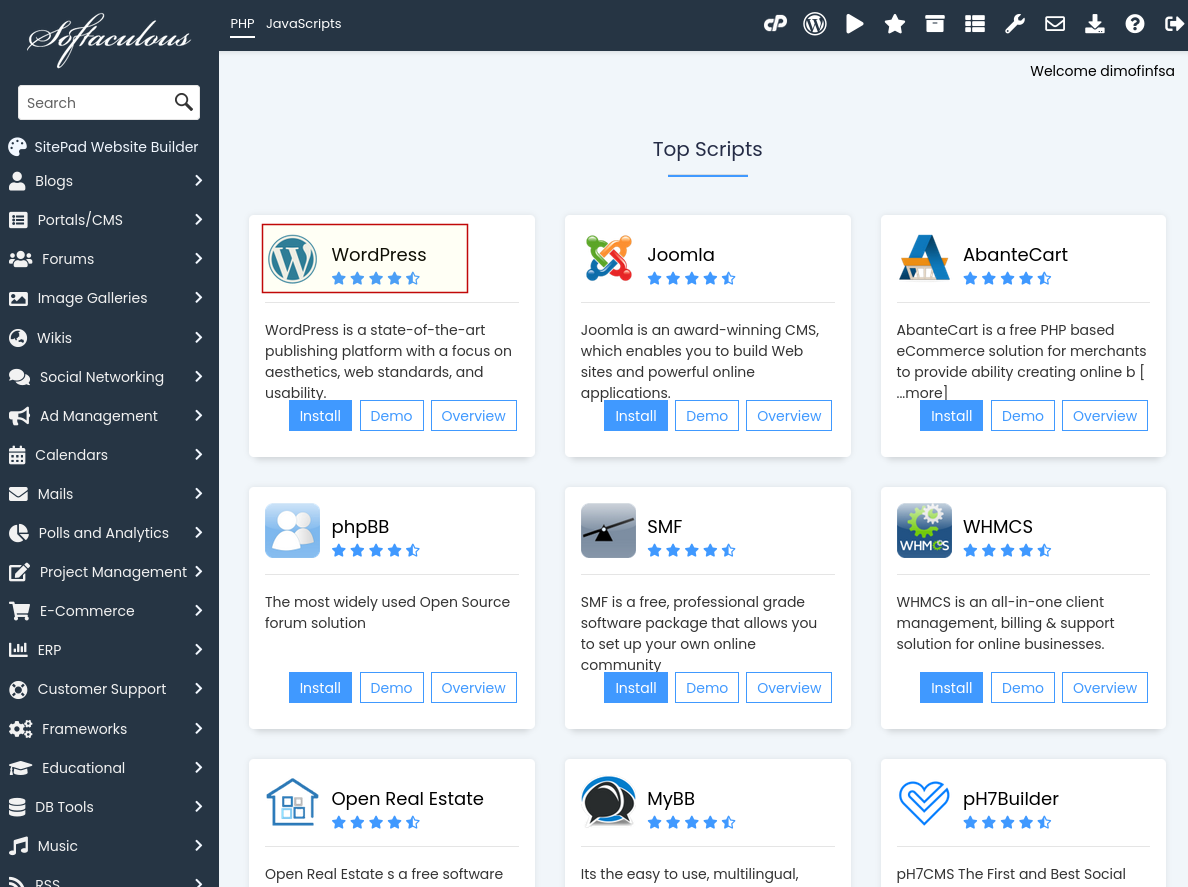
4- بعد الضغط على السكربت ستنتقل الى الصفحة الخاصة بالسكربت والتي يظهر بها :
Overview : نبذة عن السكربت
Features : مميزات السكربت
Screenshots : صور مقتطفة من السكربت
Demo: نسخة تجريبية للسكربت
Ratings : تقييم السكربت
Reviews : آراء المستخدمين عن السكربت
Import : استيراد السكربت من مسار آخر
أيضاً ستجد خيار Install أو Install Now
للبدء بتنصيب السكربت قم بالضغط عليه:
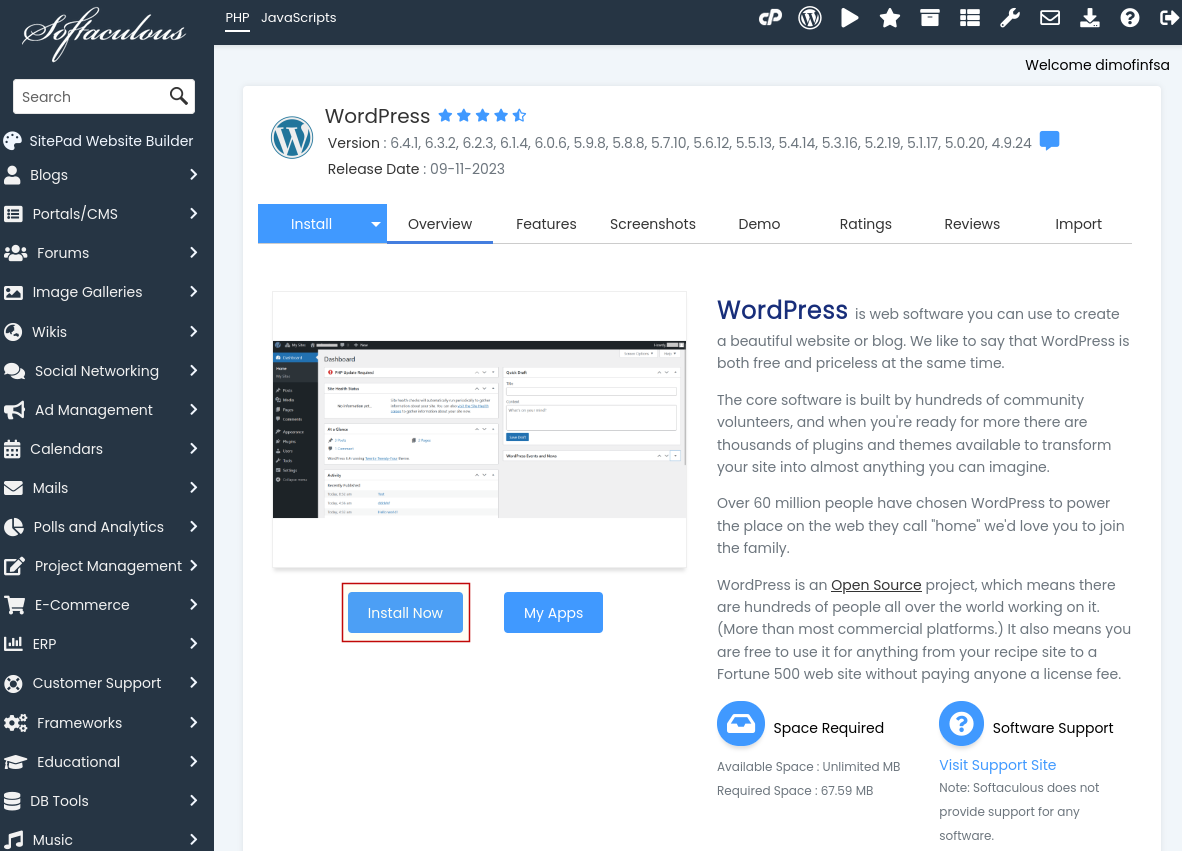
5- ستظهر لك الصفحة الخاصة باختيارات التثبيت للسكربت ، ومنها :
Software Setup:
Choose Protocol : اختيار البروتوكول المطلوب
(إذا كان لديك شهادة SSL مثبتة، اختر https لاستخدامها)
Choose Domain : اختيار الدومين المطلوب تثبيت السكربت عليه
In Directory : اختيار المجلد (المسار) المطلوب تركيب السكربت عليه
مثال : كتابة wp ليتم التثبيت على المسار http://domain.com/wp
Choose the version you want to install : قم باختيار الاصدار الذي ترغب بتنصيبه.
أيضاً ستظهر لك اختيارات التثبيت للموقع مثل اسم الموقع واعدادات مدير الموقع:
Site Setting:
Site Name : اسم الموقع
Site Description : اضافة وصف للموقع
Enable Multisite (WPMU) : تستخدم بتفعيل نفس السكربت لاكثر من موقع
Disable Wordpress Cron : لتعطيل الكرون الخاصة بالسكربت
Admin Account:
Admin Username : اسم المستخدم لمدير الموقع
Admin Password : كلمة المرور لمدير الموقع
Admin Email : البريد الإلكتروني لمدير الموقع
Choose Language : لغة التثبيت للسكربت
Select plugins: يعرض لك بعض الاضافات فى حالة ترغب بتنصيبها أثناء تثبيت السكربت
Advanced options: يظهر بها اسم قاعدة البيانات وبعض الاختيارات الخاصة بالسكربت أثناء التثبيت ، يمكنك تركها الافتراضية وعدم التعديل عليها.
Select Theme: يعرض لك بعض الستايلات فى حالة ترغب باختيار أحدهم أثناء التثبيت.
وفى أسفل الصفحة ستجد Email installation details to ، قم بإدخال البريد الالكتروني الخاص بك حتى تصلك رسالة ببيانات السكربت بعد الانتهاء من التثبيت.
قم بالضغط على Install
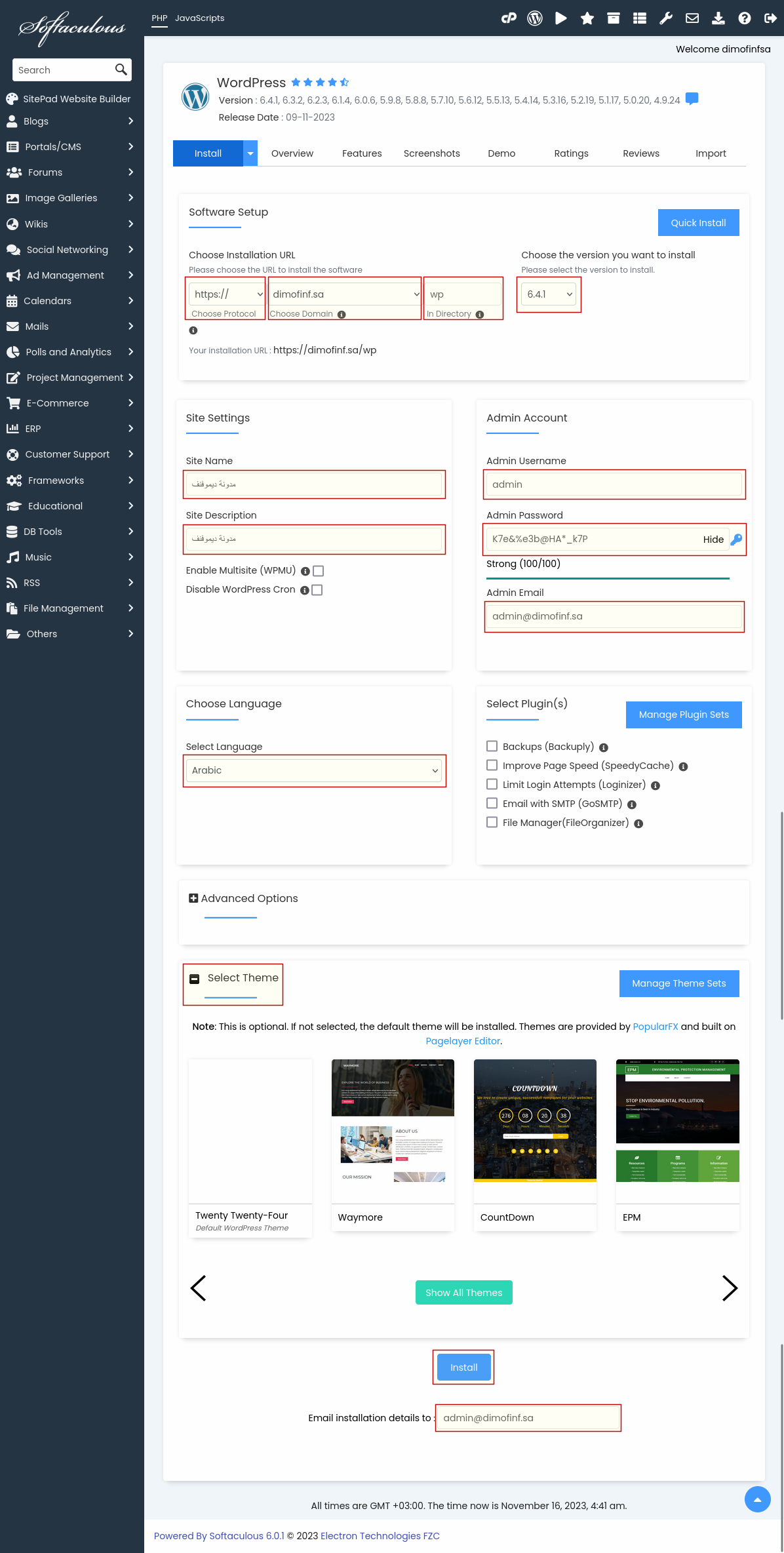
6- ستظهر لك عملية التصيب الان
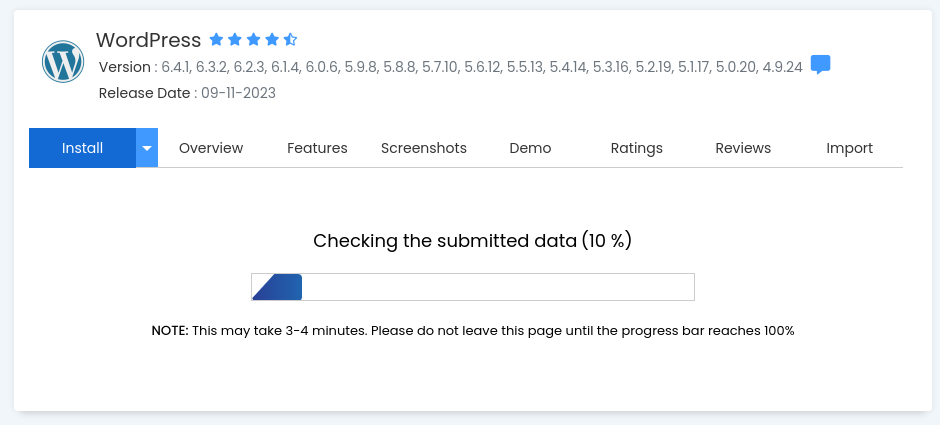
7- بعد الانتهاء ستظهر لك رسالة بنجاح تثبيت السكربت.
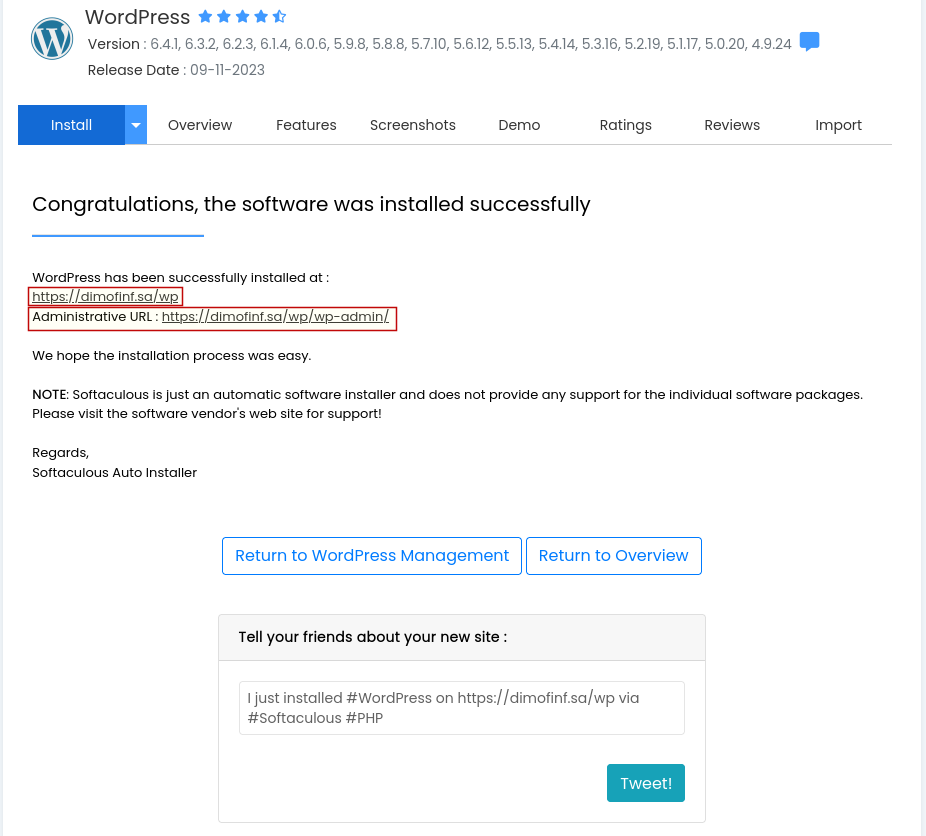
 يرجى الانتظار ...
يرجى الانتظار ...








